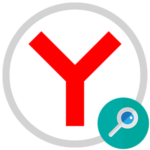Настройки куки в Яндекс.Браузере
За автоматический вход на сайтах без ручного ввода логина и пароля отвечают файлы cookie в Яндекс Браузере. Это удобно, но также — может стать причиной взлома. Так что же такое эти файлы куки? Стоит ли их хранить, как удалить или отключить сохранение — об этом подробно в статье.
Что такое Cookie
Cookie — это небольшие файлы, хранящиеся на компьютере:
- Отвечают за автоматический вход на авторизированные ресурсы (в этих файлах хранятся логины и пароли).
- Хранят личные пользовательские данные и настройки языка и региона на сайте.
- Сохраняются товары в корзине в интернет-магазине и после можно снова войти в свой личный кабинет и оформить покупку.
Делают сёрфинг более удобным. Часть информации на сайте подгружается их этих файлов. Но есть риски — если у злоумышленника есть физический доступ к ПК он может спокойно войти в ваши аккаунты. А также недобросовестные рекламодатели используют их для показа вам навязчивой рекламы.
Тот же Гугл отправляет пользователям «следящие» cookie для сбора статистики, чтобы впоследствии использовать полученную информацию для формирования целевой рекламы.
Обращайте внимание на адрес сайта, где вы вводите свои данные. Если сайт использует защищённое соединение https:// (поддерживает шифрование посредством криптографических протоколов SSL и TLS), то можно не волноваться. Данные куки не будут использованы злоумышленниками. Но не все вебмастера добросовестные, некоторые не используют сертификат SSL (на таких сайтах используется протокол передачи текста http://) — не рекомендуется на них вводить конфиденциальную информацию.
Как мы уже писали выше файлы cookie хранятся на компьютере.
- Чтобы попасть в расположение папки пользователя запустите утилиту «Выполнить» — нажмите комбинацию клавиш
Win +R . - В диалоговом окне напишите команду appdata.
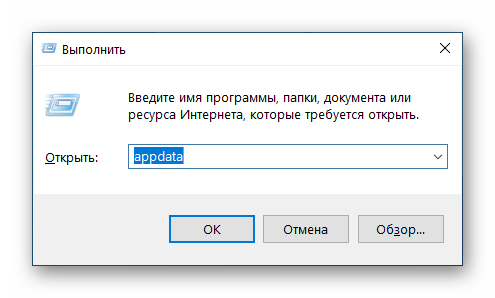
- Открываем папку Local и здесь в самом низу открываем Yandex.
- Далее последовательно открываем папки — YandexBrowser/User Data.
- Нужная нам папка может называться: Profile 1, Default, или соответствовать вашему имени пользователя.
- Здесь находятся файлы Cookies и Cookies-journal. Их нельзя здесь открыть и посмотреть. Они нужны для браузера. Но отсюда можно удалить эти два файла.
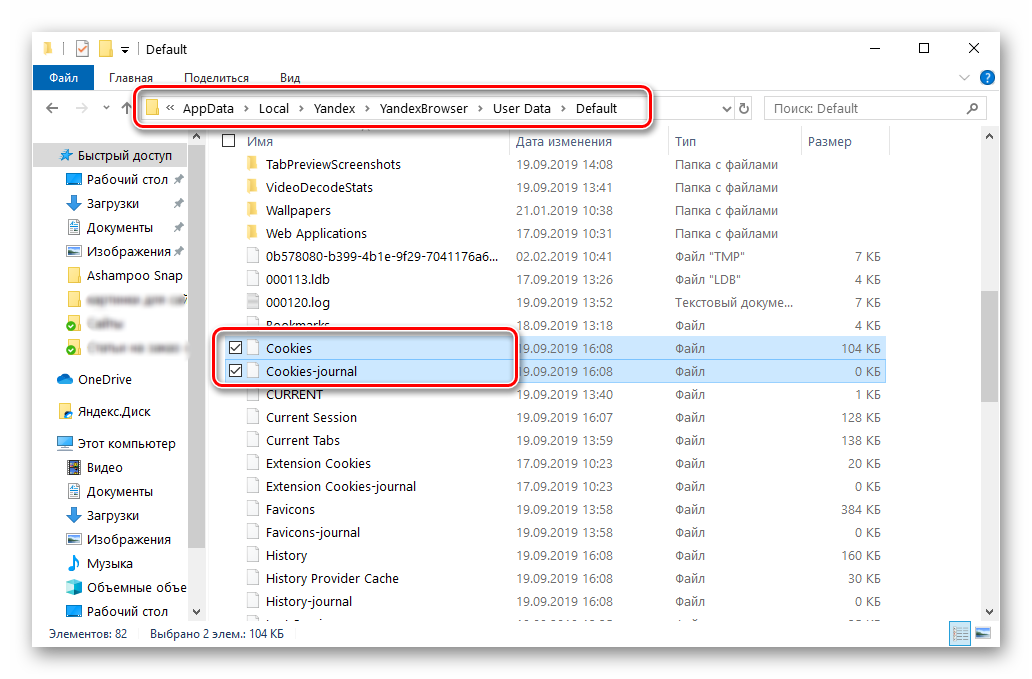
Сохранённые логины и пароли останутся в браузере, если вы оставляли активной эту функцию, но вы выйдете из всех аккаунтов почти на всех сайтах.
Изначально функция сохранения куки в Яндексе включена, так как эта информация упрощает серфниг и позвроляет поисковым система получать статистику в рекламных целях. Дополнительно её включать не нужно, но если вы случайно отключили куки, то чтобы изменить настройки следуйте несложной инструкции:
- Открываем «Настройки Яндекс.Браузера» — выбираем «Настройки».
- Скролим до раздела «Сайты» — выбираем «Расширенные настройки сайтов».
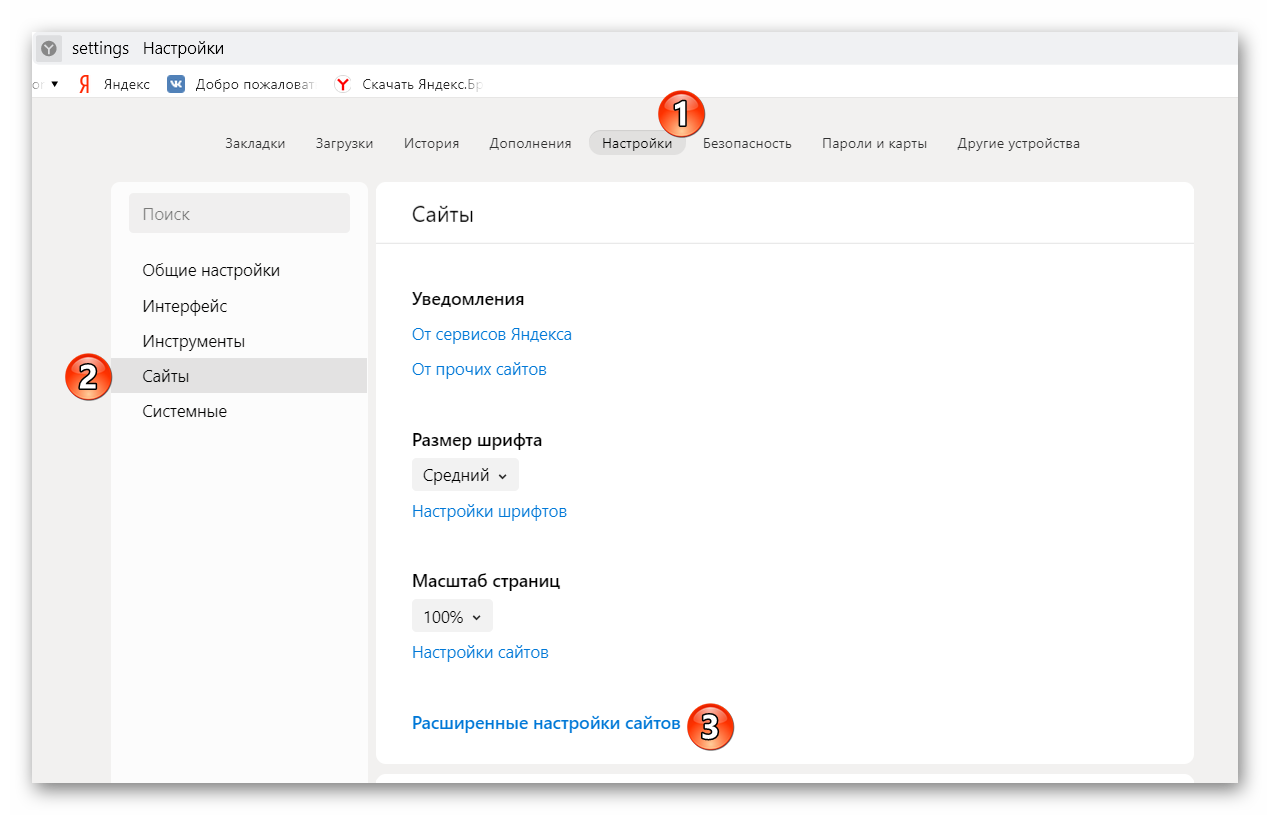
- Снова скролим страницу до пункта Cookie-файлы.
- Здесь переключаем маркер в положение «Разрешены» (Рекомендуется).
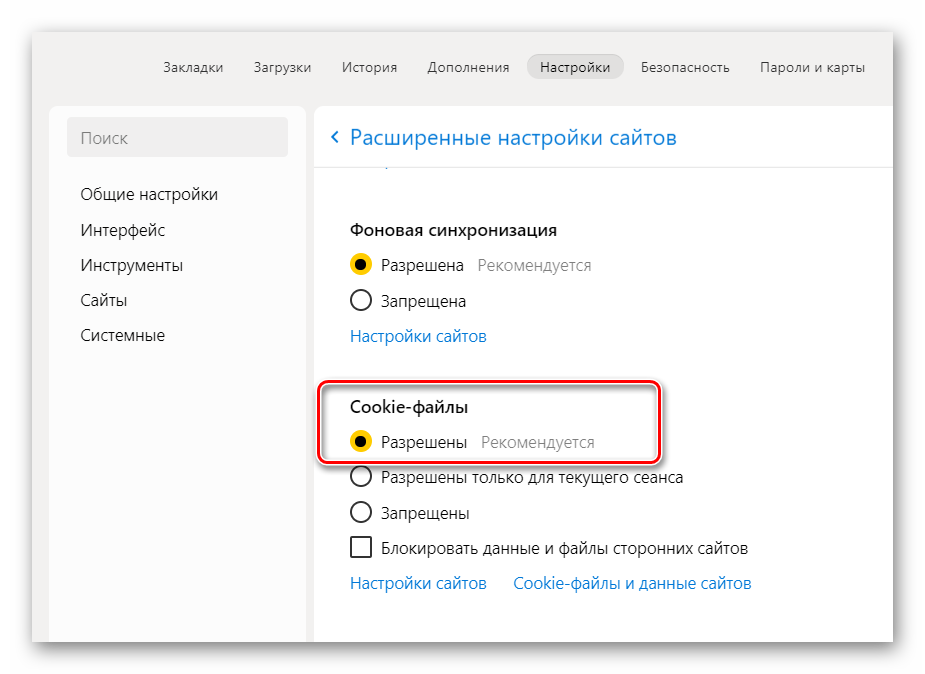
Как запретить сохранять Cookie
В этом случае порядок действий будет точно такой же, как в предыдущей главе. Только здесь выбираем «Запрещены» Для ещё большей защиты можно поставить галочку в чекбоксе ниже, чтобы данные сторонних сайтов блокировались по умолчанию.
В разделе «Настройки сайтов» можно настроить сохранение файлов куки для определённых сайтов независимо от основных параметров.
Есть очень простой и быстрый способ, как отключить cookies в Яндекс Браузере.Чтобы не залазить в дебри настроек эти данные можно удалить в пару кликов.
- В умной строке перед самим адресом есть маленькая иконка в виде замочка. Кликните на неё, находясь на конкретном сайте.
- Откроется всплывающее окно Protect — здесь нажмите «Подробнее».
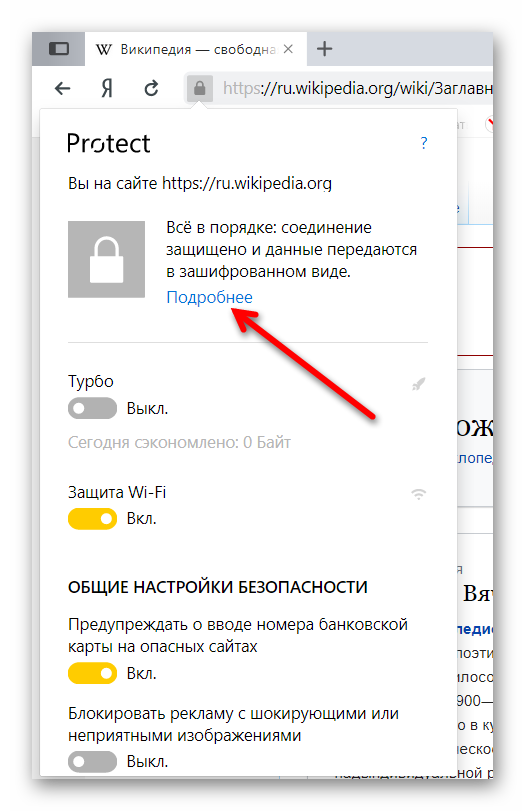
- Прокрутите слегка вниз и нажмите следующую ссылку:
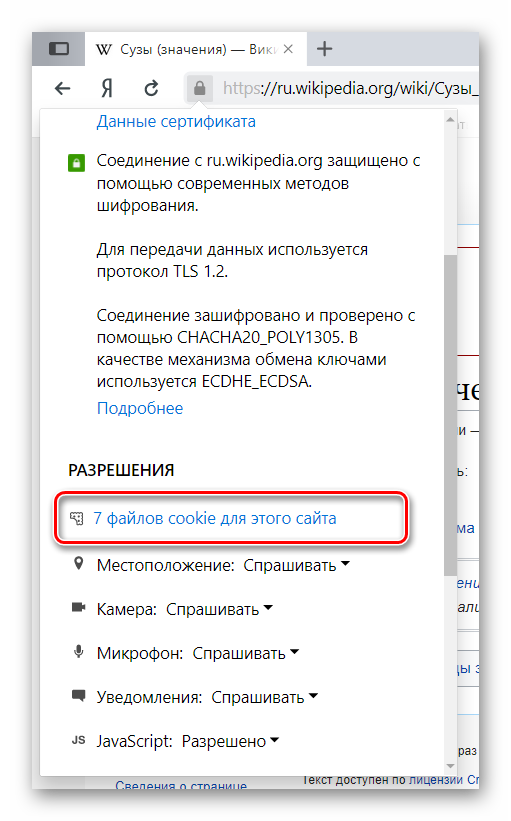
- Выберите сайт, файлы конфиденциальности которого нужно удалить — нажмите соответствующую кнопку в нижней части окна. Или заблокировать сохранение данных на конкретном сайте.
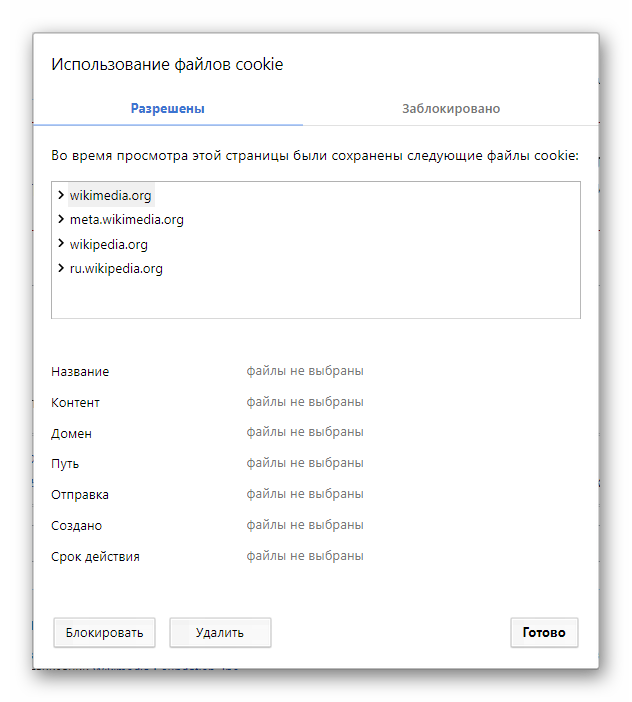
- Переключитесь на вкладку «Заблокировано» — если вы блокировали какие-то сайты.
- Здесь выберите пункт «Разрешить», чтобы конфиденциальные данные снова сохранялись в браузере или выберите вариант «Удалять при выходе», тогда каждый раз, когда вы будете покидать заблокированный сайт все данные конфиденциальности будут автоматически удаляться.
Для очистки файлов куки существует специальная комбинация клавиш
- В открывшемся окошке снимите галочки с пунктов загрузки и просмотров.
- Оставьте активным пункт файлы Cookie.
- Выберите период и нажмите «Очистить».
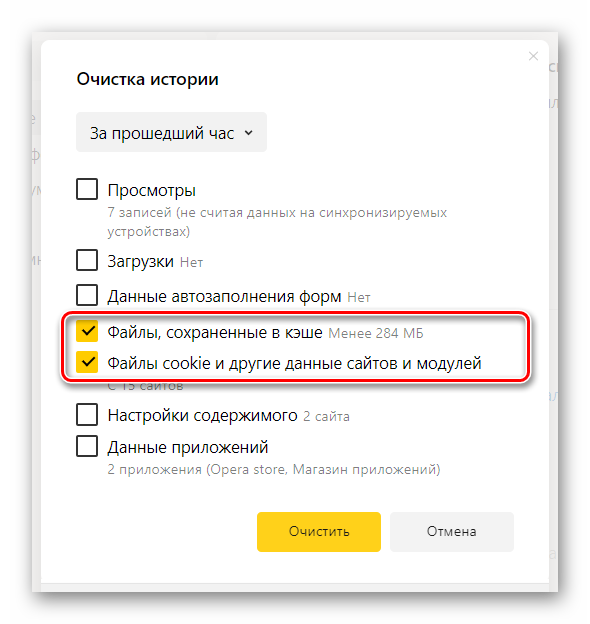
Если вы не запретите сохранение этих файлов браузером, через какое-то время они снова появятся на ПК. Поэтому во избежание взломов и, если не хотите, чтобы вам показывали рекламу, эти файлы нужно чистить хотя бы раз в неделю или совсем отключить их, воспользовавшись инструкцией выше. Но в этом случае некоторые сайты не будут работать или информация на них будет отображаться некорректно.